En este artículo se explica cómo resolver el problema si el Inspector de red de Avast Antivirus muestra la siguiente alerta:
- El dispositivo es accesible desde Internet
Si ves la alerta anterior después de ejecutar un análisis del Inspector de red, hemos descubierto que el router o un PC con Windows de tu red tiene puertos abiertos, lo cual puede permitir que los atacantes accedan de forma remota a tu red y a cualquier dispositivo conectado. Puedes verificar exactamente qué números de puerto están abiertos a través de la pantalla de resultados del Inspector de red. Haz clic en Ve cómo solucionarlo y comprueba los números de puerto abiertos que aparecen en Riesgos.
Descripción
Consulta la siguiente información relevante según los números de puerto abiertos del router:
- Puerto 80, 8080 o 443: Estos puertos se utilizan para acceder a la interfaz de administración del router. Cuando estos puertos están abiertos, cualquier usuario de Internet puede acceder a la interfaz de administración. Esto significa que alguien puede configurar los parámetros del router para que tu red sea menos segura.
- Puerto 23 o 22: Los fabricantes de dispositivos a veces dejan estos puertos abiertos porque se utilizan para la administración remota a través de los protocolos de red Telnet y Secure Shell (SSH). Cuando estos puertos están abiertos, un atacante puede acceder a tu dispositivo y plantar malware. Esto es aplicable incluso si no usas los servicios Telnet o SSH.
- Puerto 135, 445 o 3389: Estos puertos a veces se dejan abiertos en PC con Windows y son reenviados (expuestos a Internet) por los routers. Cuando estos puertos están abiertos y se reenvían, un atacante puede conectarse al PC y plantar malware, ya sea explotando vulnerabilidades conocidas o adivinando la contraseña a través de un ataque de fuerza bruta.
- Puerto 7547: Algunos proveedores de servicios de Internet (ISP) utilizan este puerto para administrar de forma remota los routers de los clientes a través de CWMP, que es un protocolo (a menudo llamado TR-069) utilizado para comunicarse con tu router a través de un servidor de configuración. Si el ISP deja este puerto abierto, un atacante puede aprovechar posibles vulnerabilidades en el protocolo CWMP para acceder al router y plantar malware, o bien obtener acceso a los dispositivos de la red a través de un ataque de fuerza bruta. Puedes encontrar más información sobre esta vulnerabilidad en el blog de Avast.
Si el Inspector de red sigue mostrando la alerta El dispositivo es accesible desde internet después de seguir los pasos de ambas secciones recomendadas, intenta realizar una búsqueda web que incluya la palabra «desactivar», el número de puerto abierto y la marca del router. Si el problema sigue sin resolverse, ponte en contacto directamente con el fabricante del router.
Solución
La solución para este problema varía en función de los números de puerto específicos que están abiertos en tu router:
- Puerto 80, 8080 o 443: Debes desactivar la administración remota del router. Sigue los pasos que se indican a continuación en la sección Desactivar la administración remota.
- Puerto 22 o 23: Primero intenta desactivar el acceso remoto a través de Telnet y/o SSH. Si esto no resuelve el problema, desactiva la administración remota del router. Sigue los pasos que se indican a continuación en las secciones Desactivar la administración remota y Desactivar Telnet/SSH.
- Puerto 135, 445 o 3389: Debes desactivar el reenvío de puertos a través de la configuración del router. Sigue los pasos que se indican a continuación en la sección Desactivar el reenvío de puertos.
- Puerto 7547: Consulta a continuación la información de la sección Disable CWMP.
En esta sección se explica cómo desactivar la administración remota para tu router (se aplica si el puerto 80, 8080 o 443 está abierto).
Selecciona la marca del router para obtener instrucciones detalladas:
ASUS
Para configurar un router inalámbrico ASUS:
| 1. |
En la pantalla de resultados del Inspector de red, selecciona Ir a la configuración del router para abrir la página de administración del router ASUS. |
| 2. |
Introduce el nombre de usuario y la contraseña del router. Si no conoces tus credenciales de inicio de sesión, ponte en contacto con la persona que proporcionó el router. Normalmente será tu proveedor de servicios de Internet (ISP). |
| 3. |
Sigue el paso siguiente que coincida con la configuración del router: Ve a Advanced Settings ▸ Administration ▸ System. O Ve a Internet Firewall ▸ Basic Config. |
| 4. |
Sigue el paso siguiente que coincida con la configuración del router: Para Enable Web Access from WAN, selecciona No. O Para cada servicio de la sección WAN, desmarca la opción Enable. |
| 5. |
Confirma los cambios seleccionando Apply o Save y reinicia el router si es necesario. |
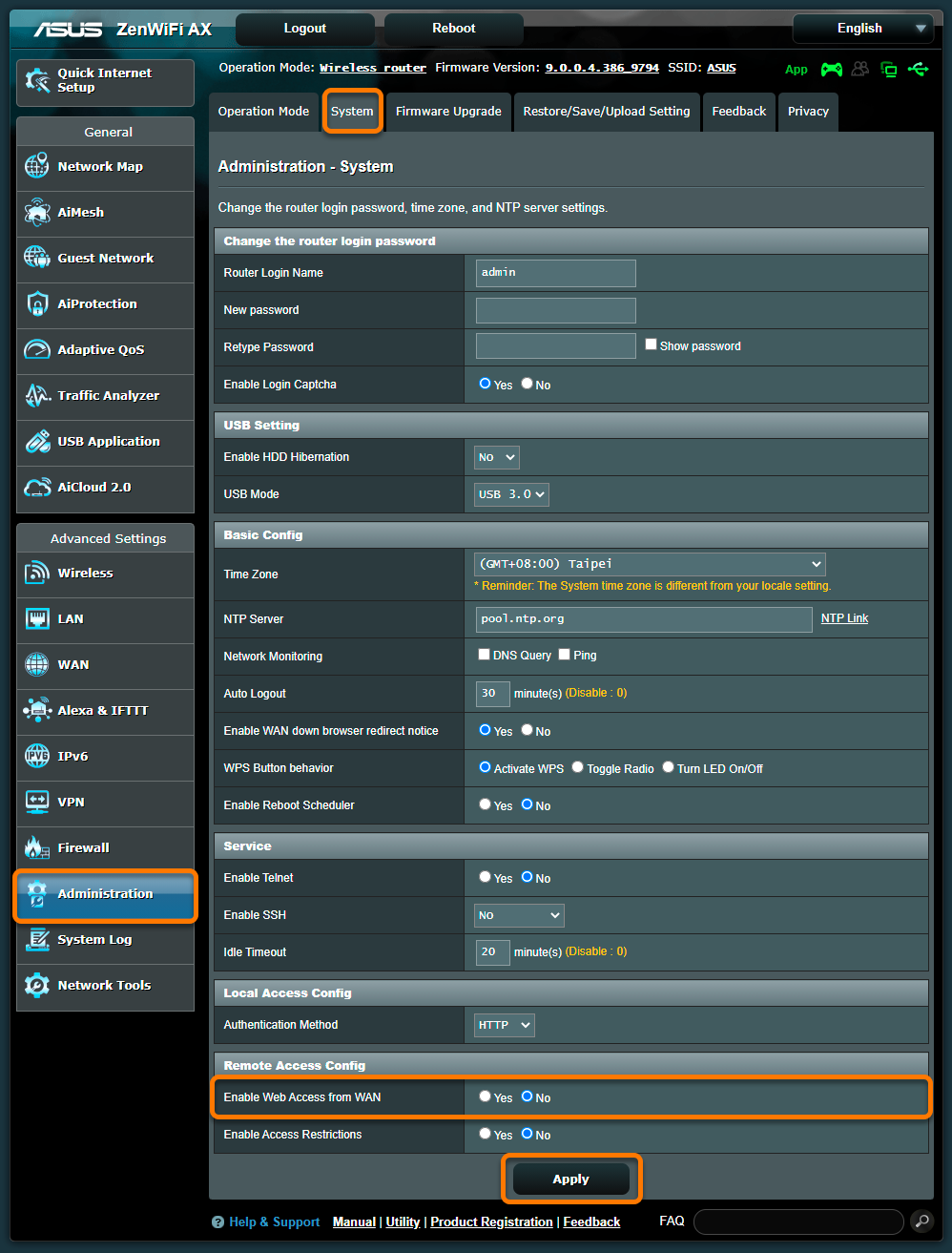
Belkin
Para configurar un router inalámbrico Belkin:
| 1. |
En la pantalla de resultados del Inspector de red, selecciona Ir a la configuración del router para abrir la página de administración del router Belkin. |
| 2. |
Introduce el nombre de usuario y la contraseña del router. Si no conoces tus credenciales de inicio de sesión, ponte en contacto con la persona que proporcionó el router. Normalmente será tu proveedor de servicios de Internet (ISP). |
| 3. |
Ve a Configuration ▸ Administration ▸ Management. |
| 4. |
Bajo Remote Management Access, desmarca la casilla junto a Remote Management. |
| 5. |
Confirma los cambios seleccionando Save y reinicia el router si es necesario. |
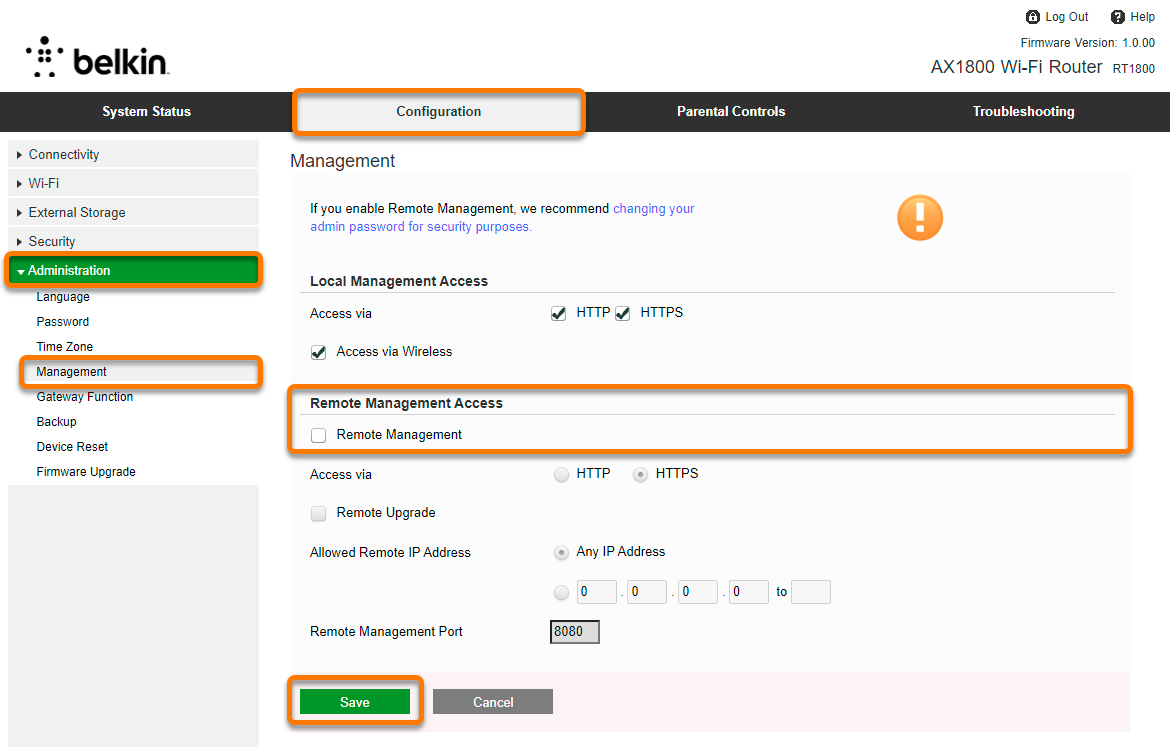
Cisco
Para configurar un router inalámbrico Cisco:
| 1. |
En la pantalla de resultados del Inspector de red, selecciona Ir a la configuración del router para abrir la página de administración del router Cisco. |
| 2. |
Introduce el nombre de usuario y la contraseña del router. Si no conoces tus credenciales de inicio de sesión, ponte en contacto con la persona que proporcionó el router. Normalmente será tu proveedor de servicios de Internet (ISP). |
| 3. |
Seleccione Firewall ▸ Basic Settings en el panel izquierdo. |
| 4. |
Comprueba el número de puerto que aparece junto a RESTCONF Port y NETCONF Port. Si se indica el puerto 80, 8080 o 443, asegúrate de que la casilla WAN no esté marcada. |
| 5. |
Junto a Remote Web Management, desmarca la casilla junto a Enable. |
| 6. |
Confirma los cambios seleccionando Apply y reinicia el router si es necesario. |
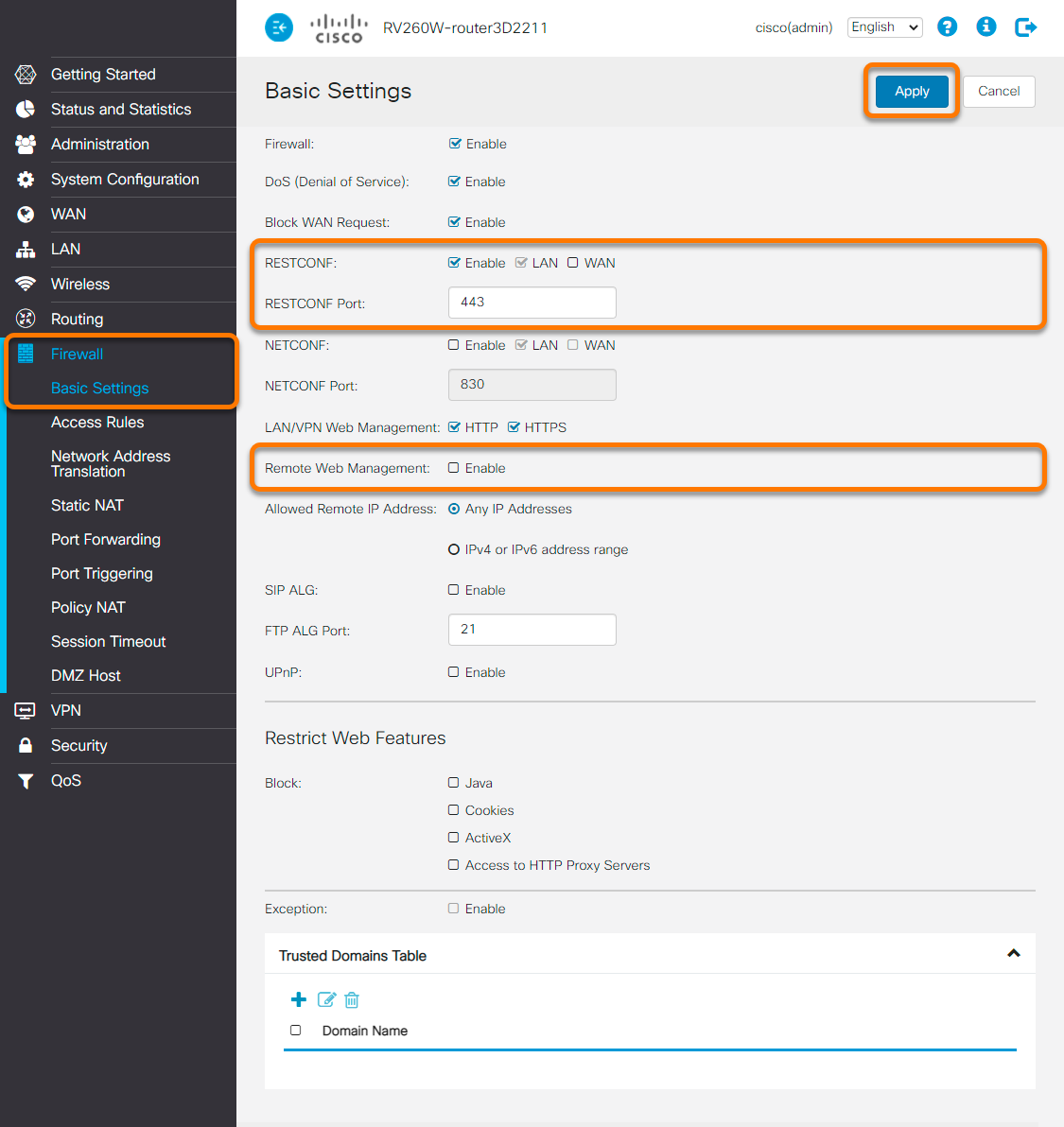
D-Link
Para configurar un router inalámbrico D-Link:
| 1. |
En la pantalla de resultados del Inspector de red, selecciona Ir a la configuración del router para abrir la página de administración del router D-Link. |
| 2. |
Introduce el nombre de usuario y la contraseña del router. Si no conoces tus credenciales de inicio de sesión, ponte en contacto con la persona que proporcionó el router. Normalmente será tu proveedor de servicios de Internet (ISP). |
| 3. |
Sigue el paso siguiente que coincida con la configuración del router: Vete a Management ▸ System Admin. O Vas a Tools ▸ Admin. O Vete a Maintenance ▸ Device Administration. |
| 4. |
Sigue el paso siguiente que coincida con la configuración del router: Asegúrate de que Enable Remote Management está establecido en Disabled. O En la sección Administration o Remote Management, desmarca Enable Remote Management. |
| 5. |
Confirma los cambios seleccionando Save o Save settings y reinicia el router si es necesario. |
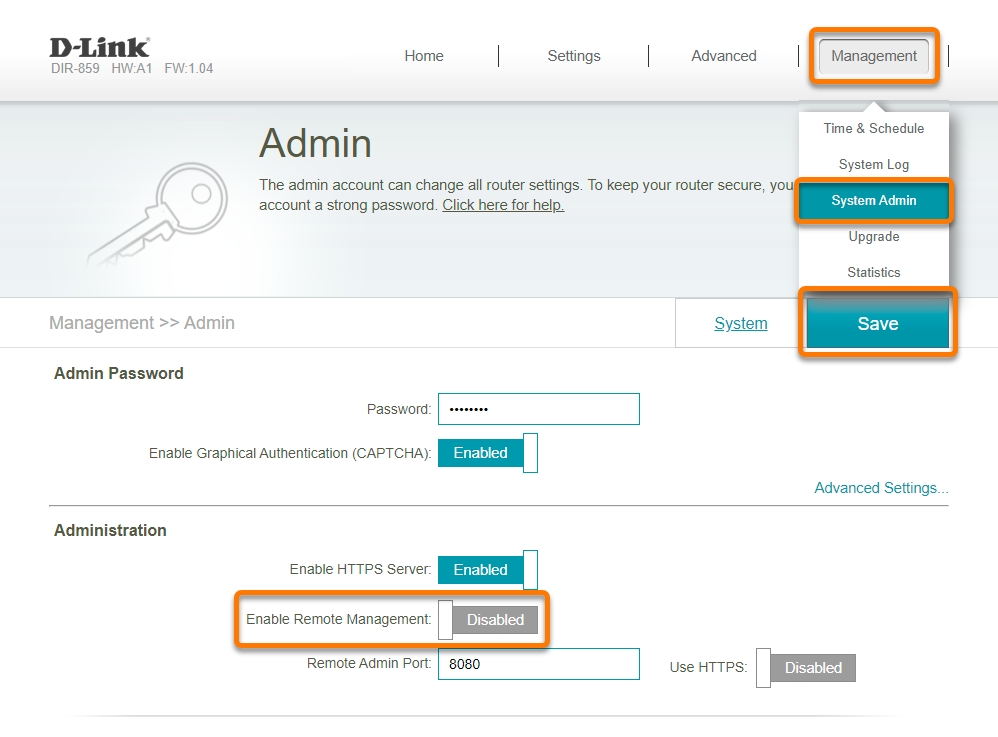
Huawei
Para configurar un router inalámbrico Huawei:
| 1. |
En la pantalla de resultados del Inspector de red, selecciona Ir a la configuración del router para abrir la página de administración de tu router Huawei. |
| 2. |
Introduce el nombre de usuario y la contraseña del router. Si no conoces tus credenciales de inicio de sesión, ponte en contacto con la persona que proporcionó el router. Normalmente será tu proveedor de servicios de Internet (ISP). |
| 3. |
Sigue el paso siguiente que coincida con la configuración del router: Vete a Advanced ▸ ACL ▸ Access Control Setup. O Ve a Advanced ▸ Firewall. |
| 4. |
Sigue el paso siguiente que coincida con la configuración del router: Establece ACL en Disabled. O Para otros routers con acceso remoto admitido solo a través de la configuración de Firewall, selecciona ACL y asegúrate de que para cada Service Type (como HTTP, ACL), Access Direction está establecida en LAN (en lugar de WAN, por ejemplo). |
| 5. |
Confirma los cambios seleccionando Submit y reinicia el router si es necesario. |
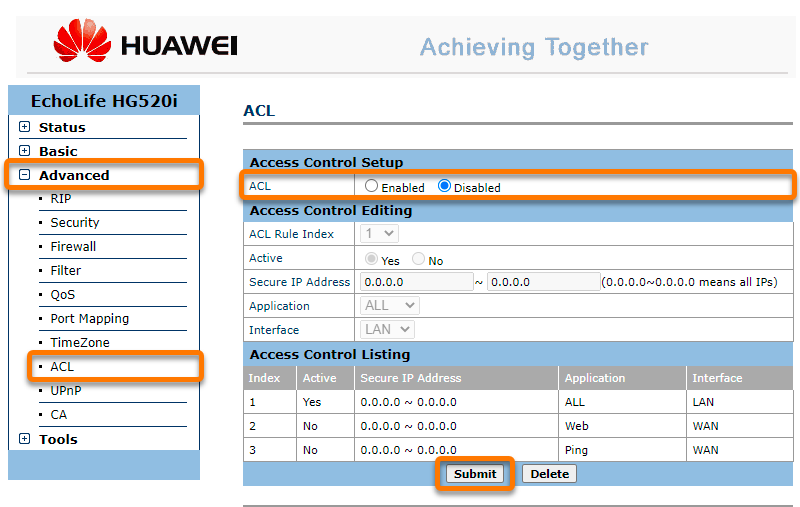
Linksys
Para configurar un router inalámbrico Linksys:
| 1. |
En la pantalla de resultados del Inspector de red, selecciona Ir a la configuración del router para abrir la página de administración del router Linksys. |
| 2. |
Introduce el nombre de usuario y la contraseña del router. Si no conoces tus credenciales de inicio de sesión, ponte en contacto con la persona que proporcionó el router. Normalmente será tu proveedor de servicios de Internet (ISP). |
| 3. |
Sigue el paso siguiente que coincida con la configuración del router: Ve a Connectivity ▸ Administration. O Ve a Administration ▸ Management ▸ Remote Management Access. |
| 4. |
Desmarca la casilla bajo Remote Access. O Para la opción Remote management, selecciona Disabled. |
| 5. |
Confirma los cambios seleccionando Apply o Save settings y reinicia el router si es necesario. |
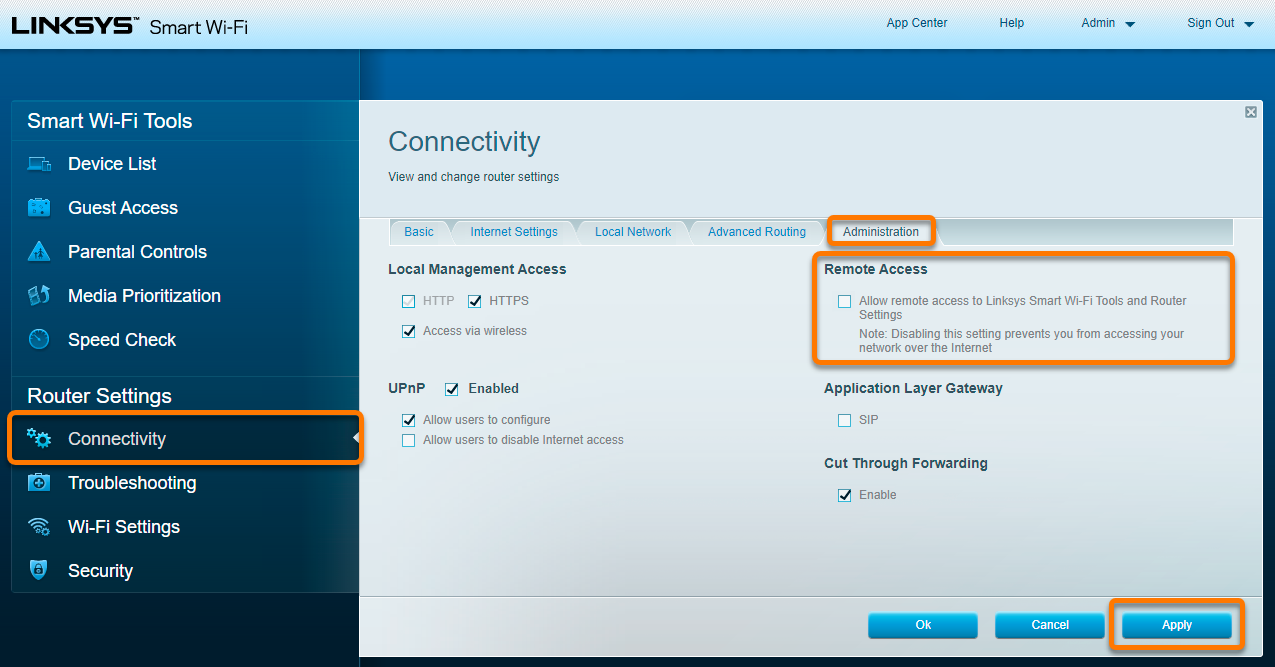
NETGEAR
Para configurar un router inalámbrico NETGEAR:
| 1. |
En la pantalla de resultados del Inspector de red, selecciona Ir a la configuración del router para abrir la página de administración de tu router NETGEAR. |
| 2. |
Introduce el nombre de usuario y la contraseña del router. Si no conoces tus credenciales de inicio de sesión, ponte en contacto con la persona que proporcionó el router. Normalmente será tu proveedor de servicios de Internet (ISP). |
| 3. |
Sigue el paso siguiente que coincida con la configuración del router: Ve a Advanced ▸ Advanced Setup ▸ Remote Management. O Vete a Advanced ▸ Remote Management. O Vete a Maintenance ▸ Remote Management. |
| 4. |
Sigue el paso siguiente que coincida con la configuración del router: Desmarca la casilla junto a Turn Remote Management On. O Desmarca la opción Allow Remote Management. |
| 5. |
Confirma los cambios seleccionando Apply y reinicia el router si es necesario. |
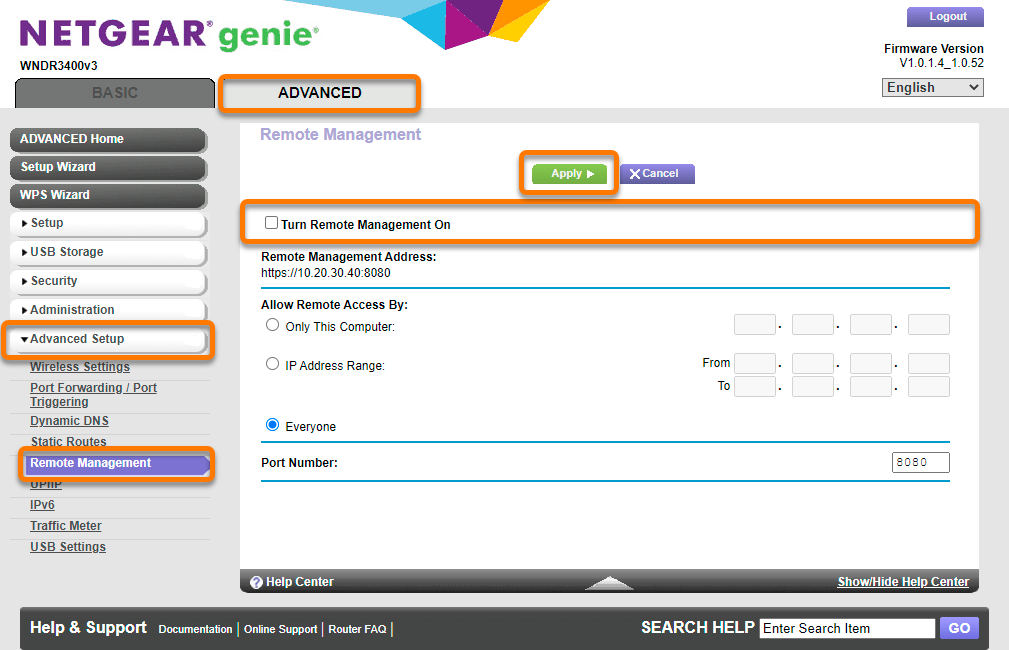
TP-Link
Para configurar un router inalámbrico TP-Link:
| 1. |
En la pantalla de resultados del Inspector de red, selecciona Ir a la configuración del router para abrir la página de administración del router TP-Link. |
| 2. |
Introduce el nombre de usuario y la contraseña del router. Si no conoces tus credenciales de inicio de sesión, ponte en contacto con la persona que proporcionó el router. Normalmente será tu proveedor de servicios de Internet (ISP). |
| 3. |
Sigue el paso siguiente que coincida con la configuración del router: Ve a Advanced ▸ System ▸ Administration ▸ Remote Management. O Vete a Security ▸ Remote Management. O Ve a Advanced ▸ Security ▸ Remote Management. |
| 4. |
Junto a Remote Management, asegúrate de que Enable esté desmarcado. O En el campo Remote Management IP Address, desactiva la administración remota introduciendo la dirección IP |
| 5. |
Confirma los cambios seleccionando Save y reinicia el router si es necesario. |
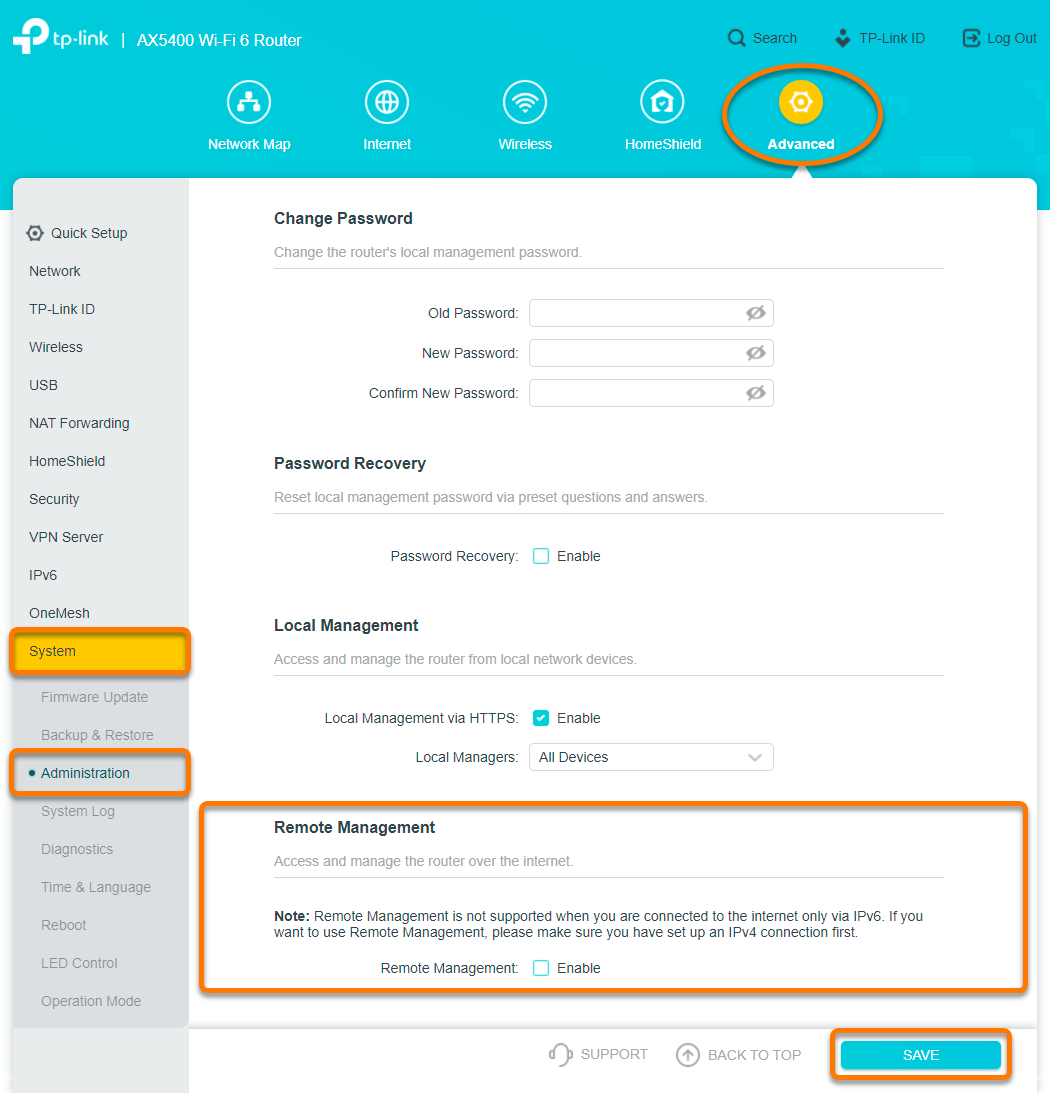
TRENDnet
Para configurar un router inalámbrico TRENDnet:
| 1. |
En la pantalla de resultados del Inspector de red, selecciona Ir a la configuración del router para abrir la página de administración del router TRENDnet. |
| 2. |
Introduce el nombre de usuario y la contraseña del router. Si no conoces tus credenciales de inicio de sesión, ponte en contacto con la persona que proporcionó el router. Normalmente será tu proveedor de servicios de Internet (ISP). |
| 3. |
Ve a Advanced ▸ Setup ▸ Management. |
| 4. |
Bajo Remote Management, asegúrate de que Remote Control (via Internet) esté establecido en Disable. Confirma los cambios seleccionando Apply. |
| 5. |
Si está disponible, bajo HTTPS Server Support, asegúrate de que Remote Control (via Internet) esté establecido en Disable. Confirma los cambios seleccionando Apply. |
| 6. |
Reinicia el router si es necesario. |
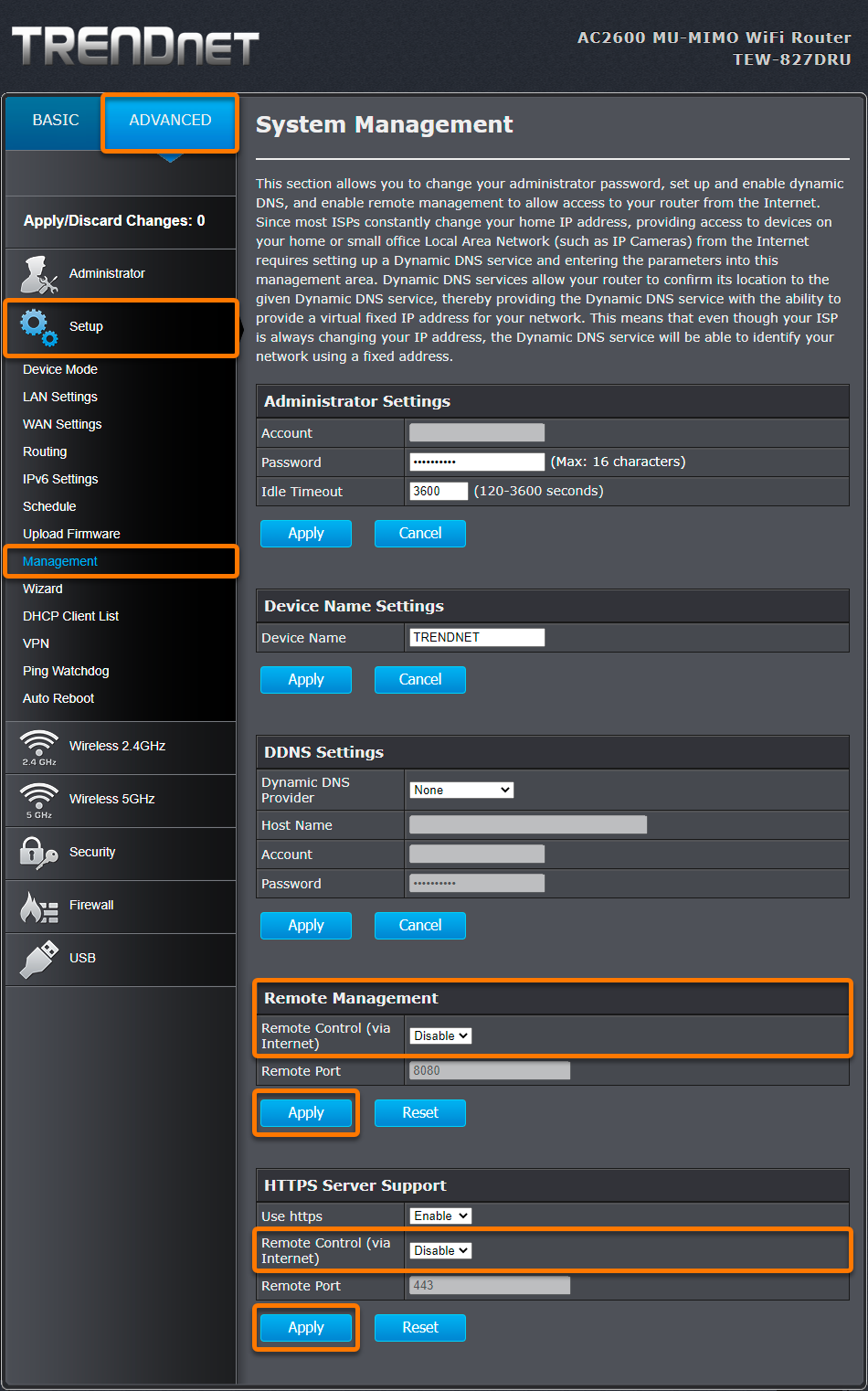
Otros routers
A continuación se incluyen enlaces a las páginas de asistencia para otras marcas de router:
Apple | AT&T | Dell | DrayTek | Eero | GL.iNET | Google | MicroTik | Motorola | NEC | Sagem/Sagemcom | Speedefy | Ubiquiti | UniFi | Vodafone
Para configurar un router inalámbrico:
| 1. |
En la pantalla de resultados del Inspector de red, selecciona Ir a la configuración del router para abrir la página de administración de tu router. |
| 2. |
Introduce el nombre de usuario y la contraseña del router. Si no conoces tus credenciales de inicio de sesión, ponte en contacto con la persona que proporcionó el router. Normalmente será tu proveedor de servicios de Internet (ISP). |
| 3. |
Busca la sección Administration (también puede denominarse Admin, Setup, Tools o algo similar). |
| 4. |
Busca y Disable el servicio Remote management (también puede denominarse Remote access, Remote control o algo similar). |
| 5. |
Confirma los cambios (selecciona Save settings, Update, OK o algo similar) y reinicia el router si es necesario. |
En esta sección se explica cómo desactivar el acceso remoto a través de Telnet y SSH en tu router (se aplica si el puerto 22 o 23 está abierto).
Selecciona la marca del router para obtener instrucciones detalladas:
ASUS
Para configurar un router inalámbrico ASUS:
| 1. |
En la pantalla de resultados del Inspector de red, selecciona Ir a la configuración del router para abrir la página de administración del router ASUS. |
| 2. |
Introduce el nombre de usuario y la contraseña del router. Si no conoces tus credenciales de inicio de sesión, ponte en contacto con la persona que proporcionó el router. Normalmente será tu proveedor de servicios de Internet (ISP). |
| 3. |
Ve a Advanced Settings ▸ Administration ▸ System ▸ Service. Haz las dos acciones siguientes:
|
| 4. |
Vete a Advanced Settings ▸ WAN ▸ Virtual Server / Port Forwarding. |
| 5. |
Elige la opción que desees:
|
| 6. |
Reinicia el router si es necesario. |
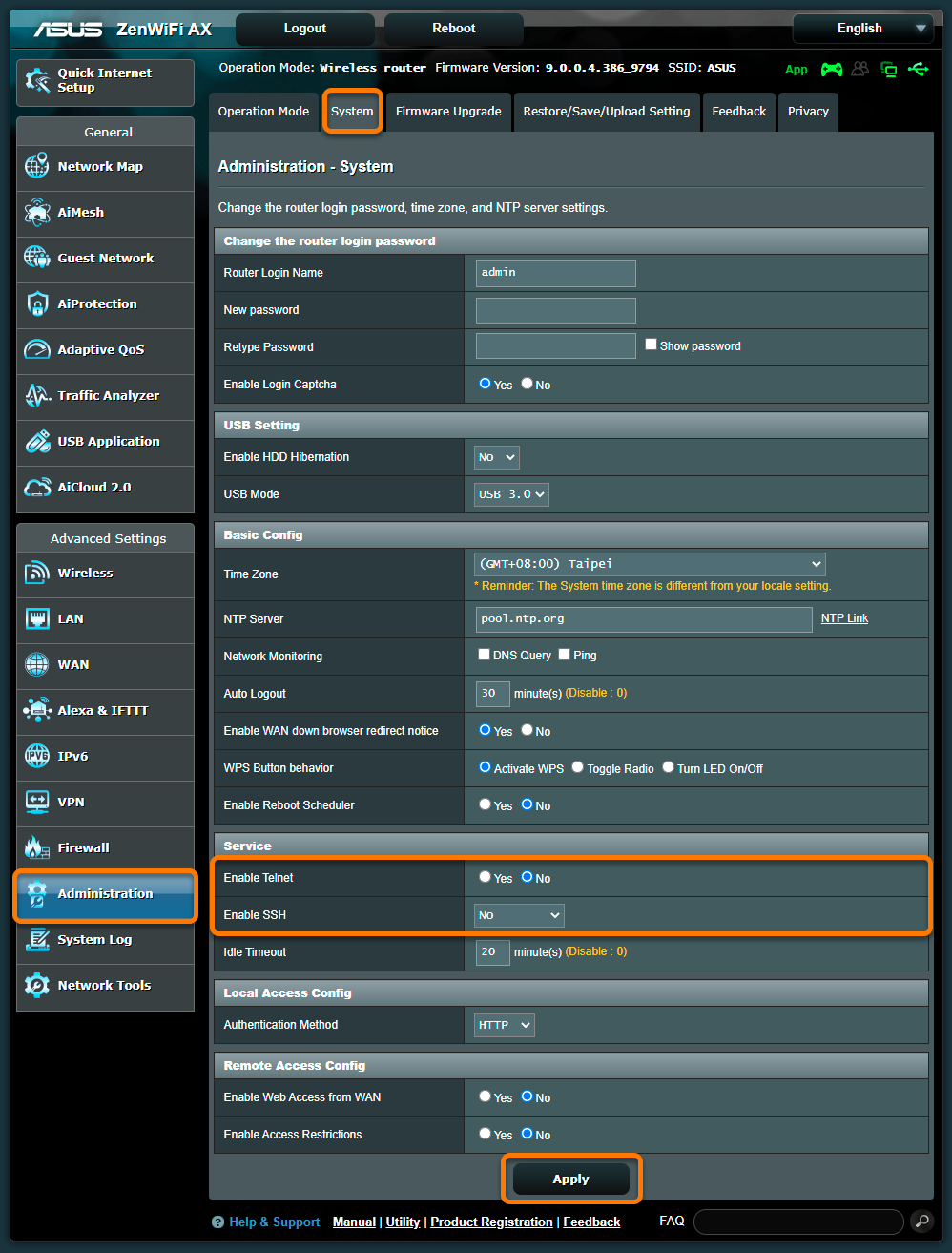

Belkin
Para configurar un router inalámbrico Belkin:
| 1. |
En la pantalla de resultados del Inspector de red, selecciona Ir a la configuración del router para abrir la página de administración del router Belkin. |
| 2. |
Introduce el nombre de usuario y la contraseña del router. Si no conoces tus credenciales de inicio de sesión, ponte en contacto con la persona que proporcionó el router. Normalmente será tu proveedor de servicios de Internet (ISP). |
| 3. |
Ve a Configuration ▸ Security. |
| 4. |
Selecciona Single Port Forwarding en el panel izquierdo. Comprueba si hay entradas que indiquen el puerto 135, 445, 338922 o 23 en External Port. Seleccione Remove junto a cada entrada relevante y, a continuación, confirma los cambios seleccionando Save. |
| 5. |
Selecciona Port Range Forwarding en el panel izquierdo. En Start ~ End Port, comprueba si hay entradas con un intervalo que incluya el puerto 135, 445 o 338922 o 23. Seleccione Remove junto a cada entrada relevante y, a continuación, confirma los cambios seleccionando Save. |
| 6. |
Reinicia el router si es necesario. |
Reenvío de un solo puerto

Reenvío de intervalo de puertos

Cisco
Para configurar un router inalámbrico Cisco:
| 1. |
En la pantalla de resultados del Inspector de red, selecciona Ir a la configuración del router para abrir la página de administración del router Cisco. |
| 2. |
Introduce el nombre de usuario y la contraseña del router. Si no conoces tus credenciales de inicio de sesión, ponte en contacto con la persona que proporcionó el router. Normalmente será tu proveedor de servicios de Internet (ISP). |
| 3. |
Seleccione Firewall ▸ Port Forwarding ▸ Service Management... |
| 4. |
Anota el Name que se proporciona para cada entrada que indique el puerto 135, 445 o 338922 o 23 en Port Start/ICMP Type/IP Protocol. |
| 5. |
Selecciona Firewall ▸ Port Forwarding en el panel izquierdo. |
| 6. |
Bajo External Service, localiza cada Name que hayas anotado en el paso 4. Para cada entrada relevante, desmarca la casilla situada junto a Enable. |
| 7. |
Confirma los cambios seleccionando Apply y reinicia el router si es necesario. |

D-Link
Para configurar un router inalámbrico D-Link:
| 1. |
En la pantalla de resultados del Inspector de red, selecciona Ir a la configuración del router para abrir la página de administración del router D-Link. |
| 2. |
Introduce el nombre de usuario y la contraseña del router. Si no conoces tus credenciales de inicio de sesión, ponte en contacto con la persona que proporcionó el router. Normalmente será tu proveedor de servicios de Internet (ISP). |
| 3. |
Ve a Advanced ▸ Port Forwarding. |
| 4. |
Comprueba si hay entradas que indiquen el puerto 135, 445, 338922 o 23 bajo TCP Port. Para cada entrada relevante, desmarca la casilla en la columna Status. Confirma los cambios seleccionando Save. |
| 5. |
Seleccione Virtual Server en la parte superior de la pantalla. A continuación, comprueba si hay entradas que indiquen el puerto 135, 445, 338922 o 23 en External Port. Para cada entrada relevante, desmarca la casilla en la columna Status. Confirma los cambios seleccionando Save. |
| 6. |
Reinicia el router si es necesario. |

Huawei
Para configurar un router inalámbrico Huawei:
| 1. |
En la pantalla de resultados del Inspector de red, selecciona Ir a la configuración del router para abrir la página de administración de tu router Huawei. |
| 2. |
Introduce el nombre de usuario y la contraseña del router. Si no conoces tus credenciales de inicio de sesión, ponte en contacto con la persona que proporcionó el router. Normalmente será tu proveedor de servicios de Internet (ISP). |
| 3. |
Ve a Basic ▸ NAT ▸ Virtual Server. |
| 4. |
En la tabla Virtual Server Listing, anota el número de Rule que se proporciona para cada entrada con un intervalo de puertos que incluye el puerto 135, 445 o 338922 o 23 (el intervalo incluye todos los puertos entre los números de Start Port y End Port). |
| 5. |
Bajo NAT - Virtual Server, utiliza el menú desplegable Rule Index para seleccionar cada número de Rule que hayas anotado en el paso 4. Selecciona el botón eliminar en la parte inferior de la pantalla para eliminar cada entrada relevante. |
| 6. |
Confirma los cambios seleccionando Submit y reinicia el router si es necesario. |

Linksys
Para configurar un router inalámbrico Linksys:
| 1. |
En la pantalla de resultados del Inspector de red, selecciona Ir a la configuración del router para abrir la página de administración del router Linksys. |
| 2. |
Introduce el nombre de usuario y la contraseña del router. Si no conoces tus credenciales de inicio de sesión, ponte en contacto con la persona que proporcionó el router. Normalmente será tu proveedor de servicios de Internet (ISP). |
| 3. |
Vete a Security ▸ Apps and Gaming ▸ Single Port Forwarding. |
| 4. |
Localiza todas las entradas que indiquen el puerto 135, 445 o 338922 o 23 bajo External Port. A continuación, selecciona la opción que prefieras para cada entrada relevante:
Confirma los cambios seleccionando Apply. |
| 5. |
Selecciona la pestaña Port Range Forwarding. En Start ~ End Port, comprueba si hay entradas con un intervalo que incluya el puerto 135, 445 o 338922 o 23. A continuación, selecciona la opción que prefieras para cada entrada relevante:
Confirma los cambios seleccionando Apply. |
| 6. |
Reinicia el router si es necesario. |
Reenvío de un solo puerto

Reenvío de intervalo de puertos

NETGEAR
Para configurar un router inalámbrico NETGEAR:
| 1. |
En la pantalla de resultados del Inspector de red, selecciona Ir a la configuración del router para abrir la página de administración de tu router NETGEAR. |
| 2. |
Introduce el nombre de usuario y la contraseña del router. Si no conoces tus credenciales de inicio de sesión, ponte en contacto con la persona que proporcionó el router. Normalmente será tu proveedor de servicios de Internet (ISP). |
| 3. |
Ve a Advanced ▸ Advanced Setup ▸ Port Triggering / Port Forwarding. Bajo Please select the service type, selecciona Port Forwarding. |
| 4. |
Localiza las entradas que cumplan cualquiera de los siguientes criterios:
Seleccione cada entrada relevante y, a continuación, selecciona el botón Delete Service. |
| 5. |
Reinicia el router si es necesario. |

TP-Link
Para configurar un router inalámbrico TP-Link:
| 1. |
En la pantalla de resultados del Inspector de red, selecciona Ir a la configuración del router para abrir la página de administración del router TP-Link. |
| 2. |
Introduce el nombre de usuario y la contraseña del router. Si no conoces tus credenciales de inicio de sesión, ponte en contacto con la persona que proporcionó el router. Normalmente será tu proveedor de servicios de Internet (ISP). |
| 3. |
Ve a Advanced ▸ NAT Forwarding ▸ Port Forwarding. |
| 4. |
Localiza todas las entradas que indiquen el puerto 135, 445 o 338922 o 23 bajo External Port. A continuación, selecciona la opción que prefieras para cada entrada relevante:
|
| 5. |
Reinicia el router si es necesario. |

TRENDnet
Para configurar un router inalámbrico TRENDnet:
| 1. |
En la pantalla de resultados del Inspector de red, selecciona Ir a la configuración del router para abrir la página de administración del router TRENDnet. |
| 2. |
Introduce el nombre de usuario y la contraseña del router. Si no conoces tus credenciales de inicio de sesión, ponte en contacto con la persona que proporcionó el router. Normalmente será tu proveedor de servicios de Internet (ISP). |
| 3. |
Ve a Advanced ▸ Firewall ▸ Virtual Server. |
| 4. |
En Virtual Server List, localiza cualquier entrada que indique el puerto 135, 445 o 338922 o 23 bajo Protocol, Public Port/Private Port. A continuación, selecciona la opción que prefieras para cada entrada relevante:
|
| 5. |
Selecciona Gaming en el panel de la izquierda. En Gaming Rule List, comprueba en la columna Ports si hay entradas con un intervalo que incluya el puerto 135, 445 o 338922 o 23. A continuación, selecciona la opción que prefieras para cada entrada relevante:
|
| 6. |
Reinicia el router si es necesario. |
Servidor virtual

Juegos

Otros routers
A continuación se incluyen enlaces a las páginas de asistencia para otras marcas de routers:
Apple | AT&T | Dell | DrayTek | Eero | GL.iNET | Google | MicroTik | Motorola | NEC | Sagem/Sagemcom | Speedefy | Ubiquiti | UniFi | Vodafone | ZyXEL
Para configurar un router inalámbrico:
| 1. |
En la pantalla de resultados del Inspector de red, selecciona Ir a la configuración del router para abrir la página de administración de tu router. |
| 2. |
Introduce el nombre de usuario y la contraseña del router. Si no conoces tus credenciales de inicio de sesión, ponte en contacto con la persona que proporcionó el router. Normalmente será tu proveedor de servicios de Internet (ISP). |
| 3. |
Busca la configuración de Port Forwarding del router. Estos valores se encuentran normalmente en la sección Advanced o Advanced Setup. Si no ves inmediatamente la opción de reenvío de puertos, prueba a buscar en las siguientes categorías:
|
| 4. |
En la tabla que muestra las entradas del reenvío de puertos activo, localiza todas las entradas que indiquen el puerto 135, 445 o 338922 o 23 bajo External Port (también puede mostrarse en Port, External Start Port, TCP Port o algo similar). Elimina o desactiva cada entrada relevante. Si es necesario, confirma los cambios (selecciona Save, Apply, OK o algo similar). |
| 5. |
Si está disponible, selecciona Port Range Forwarding. En la tabla que muestra las entradas de reenvío del intervalo de puertos activo, localiza las entradas con un intervalo que incluya el puerto 135, 445 o 338922 o 23. Elimina o desactiva cada entrada relevante. Si es necesario, confirma los cambios (selecciona Save, Apply, OK o algo similar). |
| 6. |
Reinicia el router si es necesario. |
Para obtener información sobre cómo desactivar la redirección de puertos en tu router (se aplica si el puerto 135, 445 o 3389 está abierto), visita el siguiente artículo:
Esta sección se aplica si el puerto 7547 está abierto.
CWMP a menudo se llama TR-069. En algunos módems de cable, puedes desactivar la configuración remota de TR-069 desmarcando una opción etiquetada como Provider Services (TR-069) (o similar), en la interfaz web del módem.
Sin embargo, si esta opción no está disponible, debes ponerte en contacto directamente con tu proveedor de servicios de Internet (ISP) para resolver el problema.
- Avast One
- Avast Premium Security
- Avast Free Antivirus
- Windows y macOS
Actualizado el: 26/06/2025